¿Cómo mostrar o ver los mensajes de correo electrónico por conversaciones en Outlook?
Outlook ofrece una función llamada "Mostrar como conversaciones" que agrupa tus correos electrónicos por asunto, facilitando el seguimiento de un hilo de mensajes relacionados. Esta vista organizada puede mejorar significativamente tu capacidad para rastrear discusiones y mantener una bandeja de entrada ordenada. En este tutorial, te mostraremos cómo habilitar y usar esta función para ver tus mensajes como conversaciones.
Mostrar o ver mensajes de correo electrónico por conversaciones en Outlook
Mostrar o ver mensajes de correo electrónico por conversaciones en Outlook
1. Normalmente, tus mensajes de correo electrónico se enumeran individualmente.

2. Ve a la pestaña "Ver" y marca la casilla "Mostrar como conversaciones" para activar la función de conversaciones. Ver captura de pantalla:

3. Una vez habilitado, aparecerá un cuadro de diálogo preguntándote si deseas activar la vista de conversación para todos los buzones de correo o solo para la carpeta actual. Haz tu selección según tu preferencia.
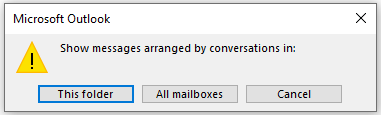
4. Con la función activada, tus correos electrónicos ahora se agruparán por asunto. Puedes hacer doble clic en un correo para abrirlo.

5. Para ver los elementos detallados dentro de una conversación, haz clic en el pequeño ícono ![]() antes del mensaje para expandir y ver todos los correos electrónicos relacionados.
antes del mensaje para expandir y ver todos los correos electrónicos relacionados.

Las mejores herramientas de productividad para Office
Noticia de última hora: ¡Kutools para Outlook lanza su versión gratuita!
¡Descubre el nuevo Kutools para Outlook con más de100 increíbles funciones! Haz clic para descargar ahora.
📧 Automatización de correo electrónico: Respuesta automática (disponible para POP e IMAP) / Programar envío de correo electrónico / CC/BCC automático por regla al enviar correo / Reenvío automático (Regla avanzada) / Agregar saludo automáticamente / Dividir automáticamente correos con múltiples destinatarios en emails individuales...
📨 Gestión de correo electrónico: Recuperar correo electrónico / Bloquear correos fraudulentos por asunto y otros filtros / Eliminar duplicados / Búsqueda Avanzada / Organizar carpetas...
📁 Adjuntos Pro: Guardar en lote / Desanexar en lote / Comprimir en lote / Guardar automáticamente / Desconectar automáticamente / Auto Comprimir...
🌟 Magia en la interfaz: 😊Más emojis bonitos y modernos / Avisos cuando llegan emails importantes / Minimizar Outlook en vez de cerrar...
👍 Funciones en un clic: Responder a Todos con Adjuntos / Correos antiphishing / 🕘Mostrar la zona horaria del remitente...
👩🏼🤝👩🏻 Contactos y Calendario: Agregar contacto en lote desde emails seleccionados / Dividir un grupo de contactos en grupos individuales / Eliminar recordatorio de cumpleaños...
Utiliza Kutools en tu idioma preferido — disponible en Inglés, Español, Alemán, Francés, Chino y más de40 idiomas adicionales.


🚀 Descarga con un solo clic — Consigue todos los complementos para Office
Muy recomendado: Kutools para Office (5 en1)
Descarga los cinco instaladores a la vez con solo un clic — Kutools para Excel, Outlook, Word, PowerPoint y Office Tab Pro. Haz clic para descargar ahora.
- ✅ Comodidad en un solo clic: Descarga los cinco paquetes de instalación en una sola acción.
- 🚀 Listo para cualquier tarea en Office: Instala los complementos que necesites cuando los necesites.
- 🧰 Incluye: Kutools para Excel / Kutools para Outlook / Kutools para Word / Office Tab Pro / Kutools para PowerPoint